Jak změnit svůj e-mail na Instagramu
Co vědět
- iOS/Android: Klepněte na ikonu profilu > Upravit profil > Emailová adresa. Zadejte novou adresu, klepněte na zaškrtnutí. Zkontrolujte e-mail a potvrďte podle pokynů.
- Plocha: Vyberte ikonu profilu > Profil > Upravit profil. V E-mailem zadejte novou adresu. Vybrat Předložit zachránit. Potvrďte e-mailem.
Pokud jste změnili svou e-mailovou adresu nebo ztratili přístup k e-mailovému účtu, který jste použili k registraci na Instagram, nestresujte se. Zde je návod, jak změnit svůj e-mail na Instagramu v mobilní (iOS a Android) i v desktopové aplikaci.
Jak aktualizovat svůj e-mail v mobilní aplikaci Instagram
Pokud používáte Instagram v mobilní aplikaci, můžete svou e-mailovou adresu změnit přímo z aplikace, ať už ji používáte Instagram pro Android nebo Instagram pro iOS. Zde je návod.
Otevřete Instagram a ve svém zpravodajském kanálu klepněte na svůj Profil ikonu v pravém dolním rohu.
-
Když se otevře váš profil, klepněte na Upravit profil asi v polovině stránky.

z Upravit profil stránku, která se zobrazí, přejděte dolů a klepněte na Emailová adresa pod profilové informace.
Na obrazovce, která se objeví, zadejte novou e-mailovou adresu, kterou chcete použít, a klepnutím na modré zaškrtnutí v pravém horním rohu přijměte změny.
-
Měli byste vidět potvrzovací e-mail, který vás vyzve ke kontrole nové e-mailové adresy, kterou jste zadali. Klepněte OKa pak si jděte zkontrolovat e-mail.
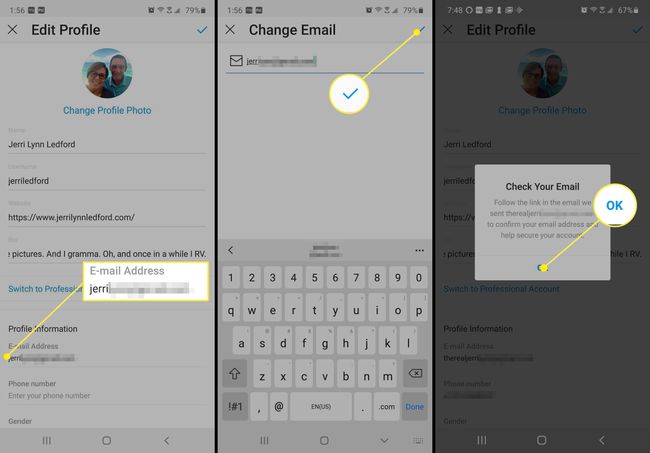
-
Ve své e-mailové schránce najdete zprávu od Instagramu vysvětlující změnu e-mailové adresy a požadující, abyste kliknutím na odkaz potvrdili, že jste skutečně osobou, která o to požádala změna. Klikněte na Potvrďte e-mailovou adresu a budete přesměrováni na Instagram, kde se můžete přihlásit pomocí své nové e-mailové adresy.
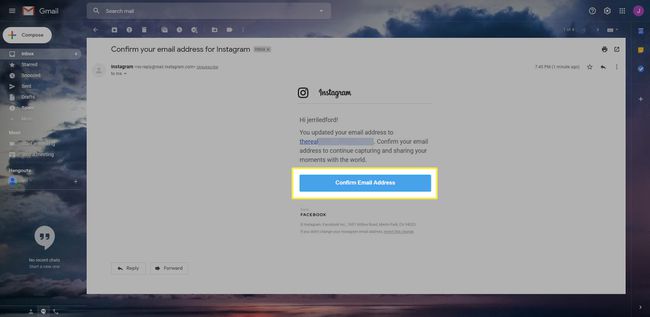
Jak upravit svůj e-mail na Instagramu na ploše
Pokud dáváte přednost používání Instagramu na svém stolním nebo přenosném počítači, můžete pomocí webového prohlížeče změnit svou e-mailovou adresu Instagramu.
Pokyny pro tuto část by měly být stejné bez ohledu na to, který webový prohlížeč používáte pro přístup k počítači Instagram ze stolního nebo přenosného počítače.
-
Otevřete Instagram ve webovém prohlížeči a klikněte na svůj Profil ikonu v pravém horním rohu stránky.

-
V zobrazené nabídce klepněte na Profil.

-
Když se otevře váš profil, klepněte na Upravit profil.
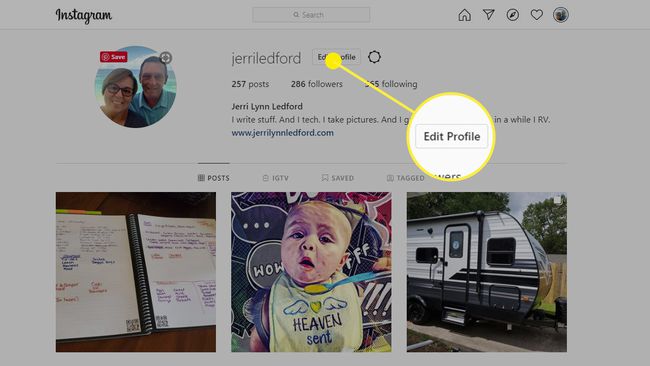
-
Poté v E-mailem můžete zvýraznit a změnit e-mailovou adresu, kterou chcete použít.

-
Až budete hotovi, klikněte Předložit. V dolní části obrazovky by se měl objevit malý černý banner, který vás informuje, že vaše změny byly odeslány, a můžete se vrátit ke kontrole svého kanálu novinek.

-
Vy nebude budete vyzváni ke kontrole své e-mailové adresy při změně e-mailu na desktopové verzi Instagramu, ale stále obdržíte potvrzovací e-mail o změně. Přejděte do svého e-mailového programu a otevřete zprávu z Instagramu a poté klikněte na Potvrďte e-mailovou adresu odkaz pro potvrzení vaší e-mailové adresy a návrat na Instagram.
Pamatujte, že pokud k Instagramu přistupujete z více zařízení, budete muset aktualizovat přihlašovací údaje na každém zařízení, abyste se k Instagramu dostali pomocí aplikace nebo prohlížeče.
